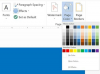Как да изрежете, копирате и поставите на Mac
Кредит на изображението: alvarez/E+/GettyImages
Можете да изрежете и поставите на компютър Mac, за да преместите съдържание от едно приложение в друго. Обикновено можете да направите това с помощта на мишката или тъчпада или с помощта на клавишни комбинации. Не забравяйте, че понякога може да бъде рисковано да копирате и поставите чувствителна информация в клипборда, тъй като тя може да бъде достъпна от всяка програма, която има достъп до клипборда на вашия компютър.
Изрязване, копиране и поставяне
На повечето съвременни компютърни системи, включително Microsoft Windows, Apple macOS и операционните системи за смартфони iOS и Android, можете да използвате стандартни операции, наречени изрежете, копирайте и поставете за преместване на данни от едно място на друго.
Видео на деня
Трите операции използват това, което обикновено се нарича компютърна система клипборд да съхранява данни и да позволява преместването им от едно място на друго. В копие
операцията премества избраната информация в клипборда, като обикновено презаписва всяка информация, която вече е там. В разрез операцията е подобна, но също така изтрива информацията от първоначалното й местоположение. След като изрежете или копирате информация в клипборда, можете позиционирайте курсора на ново място в същата или друга програма и използвайте паста операция за вмъкване на данните.Изрежете, копирайте и поставете на Mac
Принципът е един и същ между повечето съвременни програми и операционни системи. На Mac също можете изрязване, копиране и поставяне на файлове от една папка или устройство в друго с помощта на програмата Mac Finder.
В повечето програми за Mac, включително Finder, можете да използвате мишката или тракпада, за да щракнете и изберете съдържанието, което искате да изрежете или копирате. След това използвайте "редактиране" меню в програмата, за да изберете копиране или изрязване в зависимост от това дали искате просто да копирате материала в клипборда или също да го изтриете. Превключете към програмата или прозореца, където искате да поставите данните и използвайте неговия "редактиране", за да намерите командата за поставяне и да вмъкнете информацията. Имайте предвид, че ако имате допълнителни данни, подчертани в програмата, когато поставяте, те често ще бъдат презаписани от това, което поставите.
Използване на клавишни комбинации на Mac
На Mac можете да използвате клавишни комбинации, за да копирате, изрязвате и поставяте избрани данни, без да се налага да премествате мишката си до "редактиране" меню. По принцип можете да използвате клавиша на клавиатурата на Mac „Команда" и конкретни букви за изрязване и поставяне. В повечето програми задръжте натиснат „Команда" и натиснете ° С бутон за копиране, задръжте натиснат Command и натиснете х да отрежете и задържите „Команда“ и натиснете V да залепя.
Ако тези команди не работят на конкретна програма, проверете менюто "Редактиране", за да видите дали друга клавиатура преки пътища са посочени до желаната команда или прочетете документацията на програмата, за да видите дали е специална се прилагат правила. Имайте предвид, че някои инструменти на командния ред, като програмите за редактиране на текст Emacs и Vim, предшестват съвременните команди за копиране и поставяне и използват свои собствени вътрешни клипбордове и клавишни комбинации, за да ги манипулират.
Подобни клавишни комбинации се прилагат и за други операционни системи за настолни компютри и лаптопи. Ако използвате Microsoft Windows, обикновено просто искате да замените "команда" ключ с "контрол" ключ, който често се съкращава "Ctrl." Системите на Linux също обикновено използват клавиша "Control", за да формират тези клавишни комбинации.
Клипборд и сигурност
Често много програми на вашия компютър имат достъп до клавиатурата. Ако вашата система работи със софтуер, на който не сте сигурни, че имате доверие, може да искате да внимавате каква информация копирате и поставяте, за да ограничите какви приложения имат достъп до нея.
Например, може да искате да избягвате копирането и поставянето на пароли или номера на кредитни карти в системи, на които не сте сигурни, че можете да се доверите.